Преобразуване на всеки текстов документ в електронна книга, обръщаща 3D страница
Виждали сте много софтуер за преобразуване, като аудио конвертори, които преобразуват аудио от един формат в друг или видео конвертори, които правят същото за видеоклипове. Можете също така да използвате програми като MS Word за преобразуване на документи между формати TXT, DOC, DOCX, RTF и PDF. Днес ще разгледаме друго приложение, което преобразува TXT файлове в цифров формат за електронни книги с обръщаща се обръщане. Приложението се нарича Работник за обръщане на страници за електронна книга, лесна форма на своята премиум версия, 3D PageFlip Standard. Работникът за обръщане на страници за електронна книга е свободно, преносимо приложение за Windows. С това удобно приложение можете да се насладите на четене на вашите TXT файлове във формат 3D книга. Това е преносимо приложение, така че просто извлечете изтегления архив и стартирайте изпълнимия файл, за да стартирате приложението.
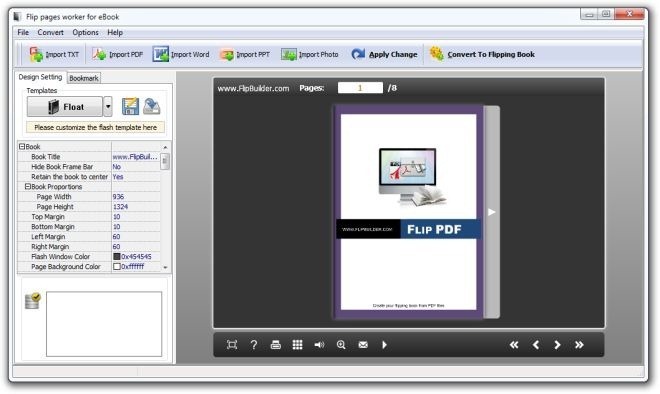
В лентата с инструменти ще видите различни бутони като Импортиране на TXT, Импортиране на PDF, Импортиране на Word
, Импортиране на PPT, Импортиране на снимка, Приложи промяна и Преобразуване в обръщане на книга. От тези функции единствената, която предлага безплатната версия е Импортиране на TXT, Приложи промяна и на Преобразуване в Прелистваща книга. За да активирате останалото, трябва да надстроите до премиум версията, която струва 99 долара. За начало щракнете Импортиране на TXT, и на Импортиране на TXT документ ще се отвори прозорец Първо въведете пътя на файла в текстовото поле или натиснете бутона за преглед. След като изберете вашия TXT файл, можете да използвате останалите опции, за да изберете кои страници да импортирате, да отпечатате воден знак и да изберете качеството на Flip Book.
Кликнете Импортирайте сегаи вашият TXT файл ще се покаже в прозореца за преглед. Тук можете да изберете да се ориентирате с настройките на дизайна в лявата странична лента и да промените цвета на текста, звука, който се възпроизвежда при прелистване на страницата, разстоянието между полетата и т.н.

Щракване върху Bookmark Разделът в лявата странична лента отваря прозореца с настройки на отметките. Тук можете да създадете пълна дървовидна структура от отметки, да ги подреждате по ваше желание чрез плъзгане и пускане, а също така да импортирате / експортирате отметки по ваше желание.

След като настройките са конфигурирани, щракнете Приложи промяна и визуализацията ще бъде актуализирана. Можете да разгледате документа си, като кликнете върху бутоните за навигация в долния десен ъгъл или лентите със стрелки вляво и вдясно на страниците. След като всички промени са приложени, щракнете върху Преобразуване в обръщане на книга.

Сега, когато Изходен вариант прозорецът е отворен, изберете изходния формат. Можете да избирате между HTML, ZIP (с SWF файл и свързаните с него папки с данни), EXE и разширение на APP файл. След като изберете типа на изходния файл, посочете папката на изхода и името на изходния файл в съответните полета за въвеждане. Тук ще намерите и опция, свързана с записване на копие на изходния файл на CD. Когато всички настройки са завършени, щракнете Convert. Изходният файл ще покаже документа с анимация за обръщане на страница.

Ако искате, можете да изберете да активирате премиум функции и да надстроите до 3D PageFlip Standard като щракнете върху другите бутони за импортиране. След като направите това, ще можете да конвертирате PDF файлове, Word документи, презентации на PowerPoint и дори снимки в цифрова електронна книга. Тук си струва да споменем, че затварянето на безплатната версия на приложението винаги ще отвори страницата му с продукти и ще рекламира платената версия.
Изтеглете работника на Flip страници за електронна книга
Търсене
скорошни публикации
En2ki: Преобразуване на Evernote Notebooks във запален MOBI формат
Някога искахте ли да четете Evernote тетрадки на вашия Kindle, без ...
Вземете филмови корици и информация с висока разделителна способност с Movie411
Movie411 е преносимо приложение, което позволява незабавно изтеглян...
Компресиране на големи AVI файлове с AVI ReComp
Много потребители предпочитат да изтеглят файлове във формат AVI, т...



